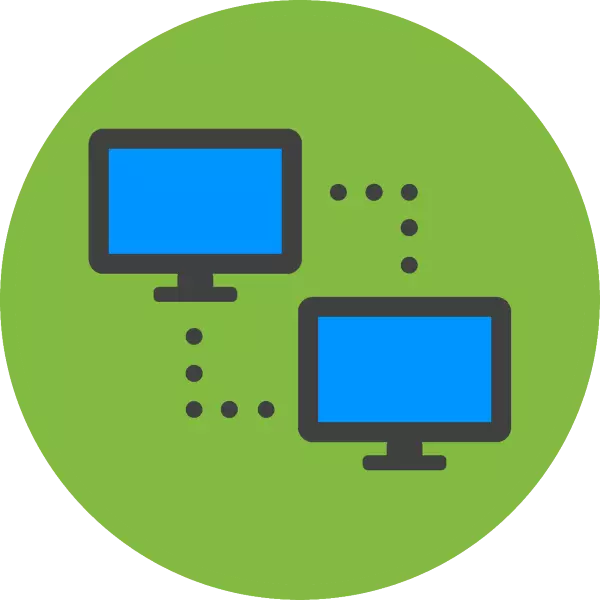
Daga lokaci zuwa lokaci, duk nau'ikan masu amfani suna da buƙatar haɗa haɗi mai nisa zuwa musamman kwamfuta. A yau za mu kalli hanyoyi da yawa don yin wannan aikin.
Zaɓuɓɓukan haɗi na nesa
Ainihin, maganin aikin saiti a yau yana ba da software na musamman, duka biyun kyauta. A wasu halaye, kayan aikin na iya zama da amfani kuma an gina shi cikin Windows. Yi la'akari da duk zaɓuɓɓukan da zai yiwu cikin tsari.Hanyar 1: TeamViewer
TeamViewer kyauta ne (don amfani da kasuwanci na kasuwanci) wanda ke ba da mai amfani tare da cikakkiyar tsarin fasali don tsarin nesa. Bugu da kari, ta amfani da wannan shirin zaku iya saita damar nesa zuwa kwamfutar cikin sauyawa da yawa. Amma kafin a haɗa, kuna buƙatar saukar da shirin, kuma wannan zai buƙaci a yi ba kawai akan PC kawai ba, har ma akan wanda za mu haɗa.
- Gudun fayil ɗin aiwatarwa bayan loda. Akwai zaɓuɓɓuka uku - Yi amfani da shigarwa; Shigar da wani sashi na abokin ciniki da amfani da shi ba tare da shigarwa ba. Idan shirin yana gudana akan komputa wanda aka shirya don sarrafawa, zaku iya zaɓar zaɓi na biyu don "Shigar don sarrafa wannan kwamfutar da take a hankali". A wannan yanayin, TeamViewer zai shigar da wani yanki don haɗawa. Idan an shirya ƙaddamar da PC don PC, wanda daga cikin wasu na'urori za a sarrafa su, ya dace kamar zaɓuɓɓukan farko da na uku. Don amfani guda ɗaya, zaɓi "na sirri / ba amfani da riba" shima ya dace. Ta hanyar shigar zaɓuɓɓukan da ake so, danna "Yarda - kammala".
- Na gaba, babban taga taga zai kasance a bude, inda filaye biyu zasuyi sha'awar - "ID ɗin ID" da "kalmar sirri". Za'a yi amfani da wannan bayanan don haɗa zuwa kwamfuta.
- Da zaran shirin yana gudana da kan kwamfutar abokin ciniki, zaku iya fara haɗawa. Don yin wannan, a cikin "abokin tarayya ID", dole ne ka shigar da lambar da ta dace (ID) kuma danna maɓallin "Haɗa zuwa maɓallin". Sannan shirin zai nemi ka shigar da kalmar wucewa (wanda aka nuna a filin "kalmar sirri". Na gaba za a kafa tare da PC mai nisa.
- Bayan shigar da haɗin, tebur zai bayyana.
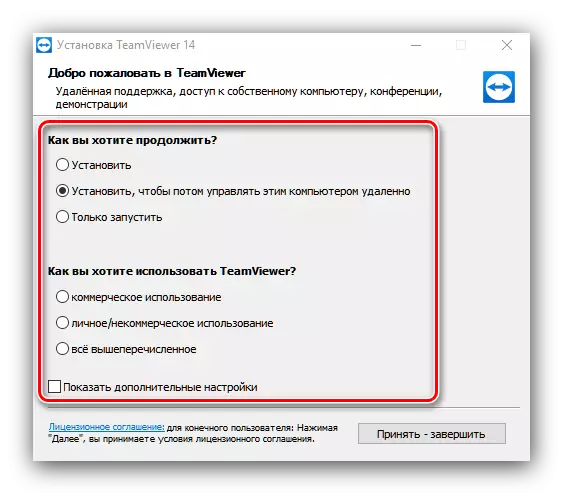
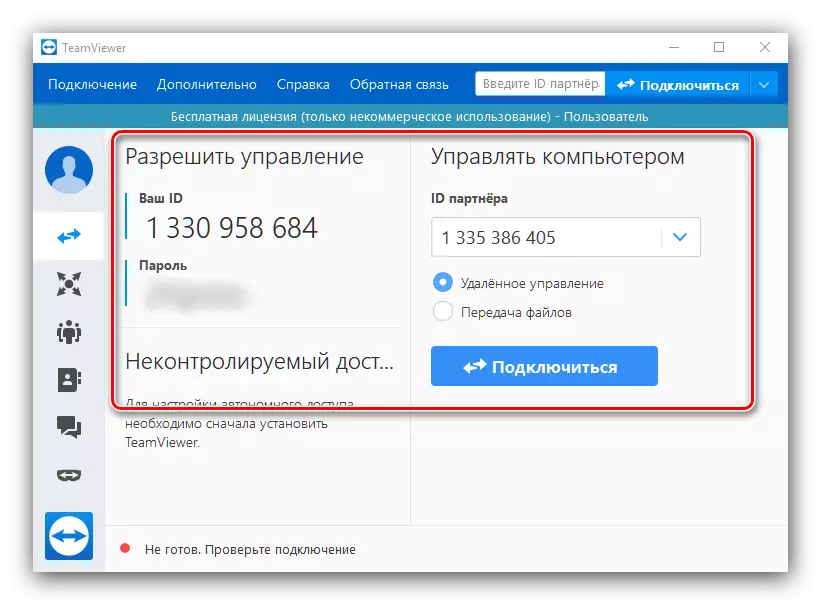
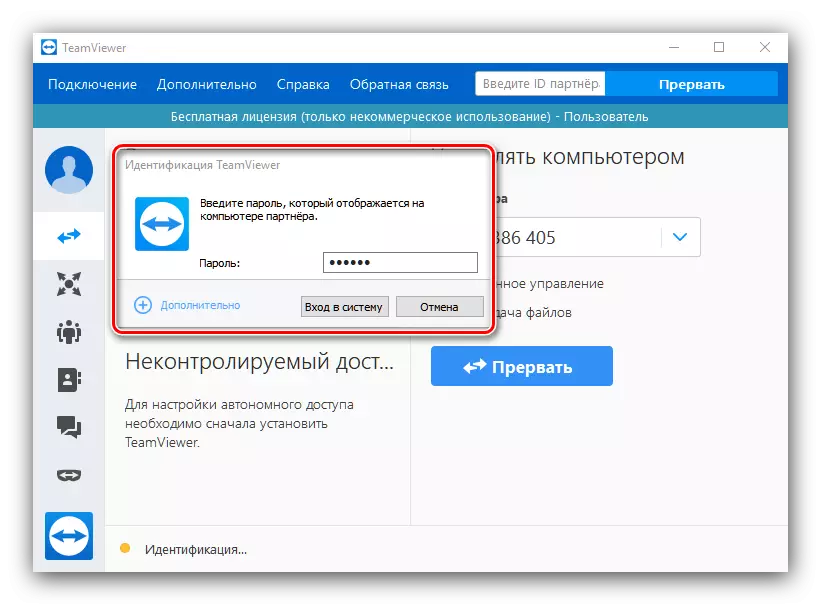
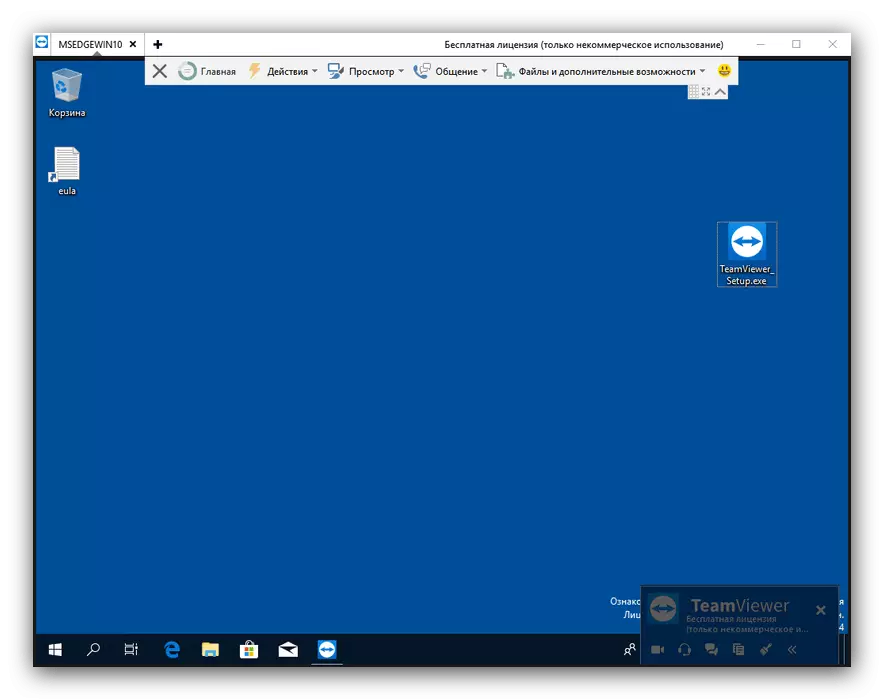
Timwieere ɗaya daga cikin shahararrun mafita da mafi dacewa don aikin nesa. Alamar da aka yi sai dai idan kunnuwan kwari na haɗin.
Hanyar 2: Mawyvnc
Wani zaɓi na nesa na haɗin nesa zuwa PC ɗin zai iya kunna aikace-aikacen Mawaka, wanda shima don magance aikin da aka kawo yau.
Zazzage Dagawa daga shafin yanar gizon
- Load da kunshin software ɗin kuma shigar da shi a kan kwamfutoci na manufa. A cikin aiwatarwa, tsari zai bayyana don saita kalmomin shiga don haɗawa da samun damar zaɓuɓɓukan gudanarwa - muna ba da shawarar saita duka biyun.
- Bayan shigar da kayan aikin, je zuwa tsarin aikace-aikace. Da farko dai, ya kamata ka saita sashin uwar garken, wato, wanda aka sanya a kan kwamfutar da zamu haɗa. Nemo alamar aikace-aikace a cikin tsarin tire, danna kan shi tare da maɓallin linzamin kwamfuta na dama kuma zaɓi zaɓi "sanyi".
- Da farko dai, bincika idan an lura da duk abubuwan akan shafin uwar garken - waɗannan zaɓuɓɓukan suna da alhakin haɗin.
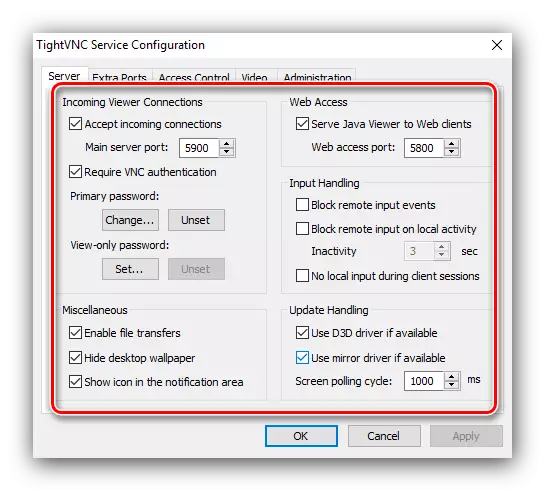
Masu amfani da ci gaba kuma ba su hana ziyarar sashen sarrafawar IP ba, wanda zaku iya saita Adireshin IP daga abin da haɗin zai haɗa da wannan kwamfutar. Latsa maɓallin "Add", sai shigar da adireshin ko adireshin POOol a cikin akwatin maganganun Adireshin, sannan danna Ok.
- Na gaba, kuna buƙatar gano adireshin IP na sabar na'ur. A kan yadda ake yin shi, zaku iya koya daga labarin akan mahadar da ke ƙasa.
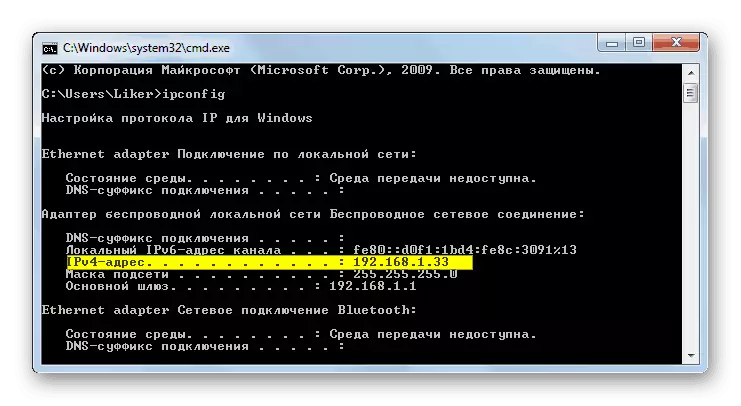
Kara karantawa: Koyi adireshin IP na kwamfutar
- Don haɗawa, buɗe mai kallo na Maɗaukaki akan injin abokin ciniki - don yin wannan ta babban fayil ɗin aikace-aikacen.
- A cikin "filin mai ba da kariya na", shigar da adireshin PC manufa.
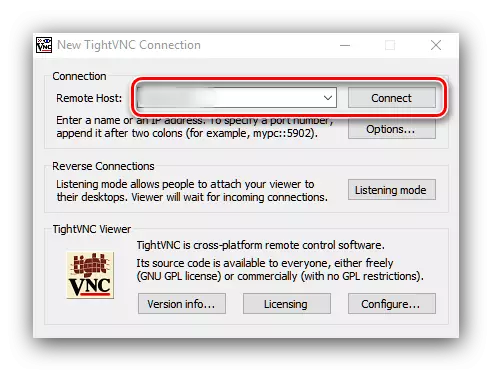
Baya ga IP, a wasu lokuta na iya zama dole don karantawa shigar da tashar haɗin, idan ƙimar ta bambanta da tsoho saita. A wannan yanayin, da'irar shigarwar ya bambanta da ɗan kaɗan - IP da tashar jiragen ruwa sun shiga ta hanyar mallaka:
* Adireshin *: * Port *
Ya kamata a ba da dabi'un duka biyun ba tare da taurari ba.
- Duba daidai da shigarwar bayanan da ake so, sannan danna "Haɗa". Idan an saita kalmar sirri don haɗawa, kuna buƙatar shigar da shi.
- Jira har sai an saita haɗin. Idan an yi komai daidai, za ku bayyana a gabanku tebur na kwamfutar mai nisa, wanda zaku iya aiki.
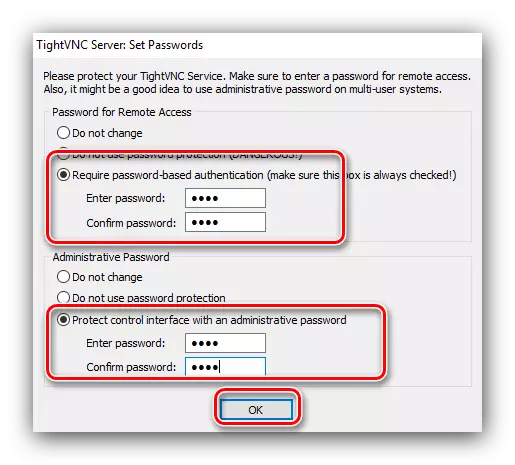
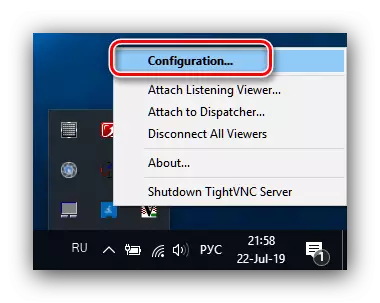
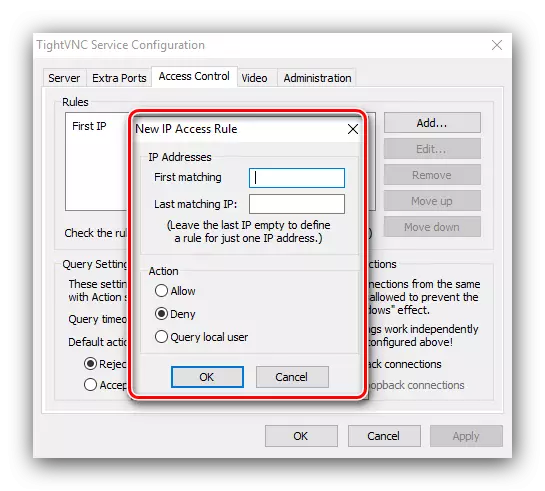
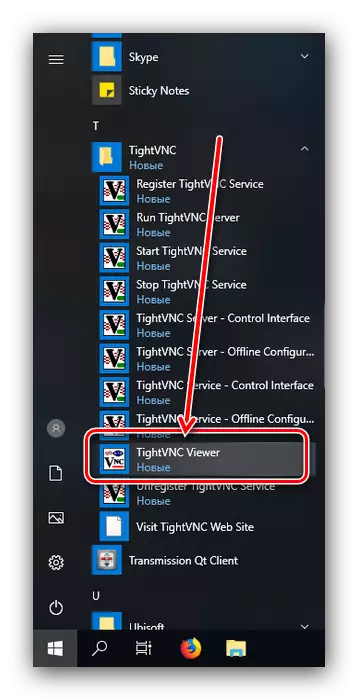
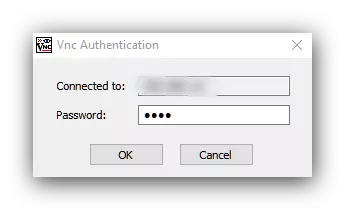
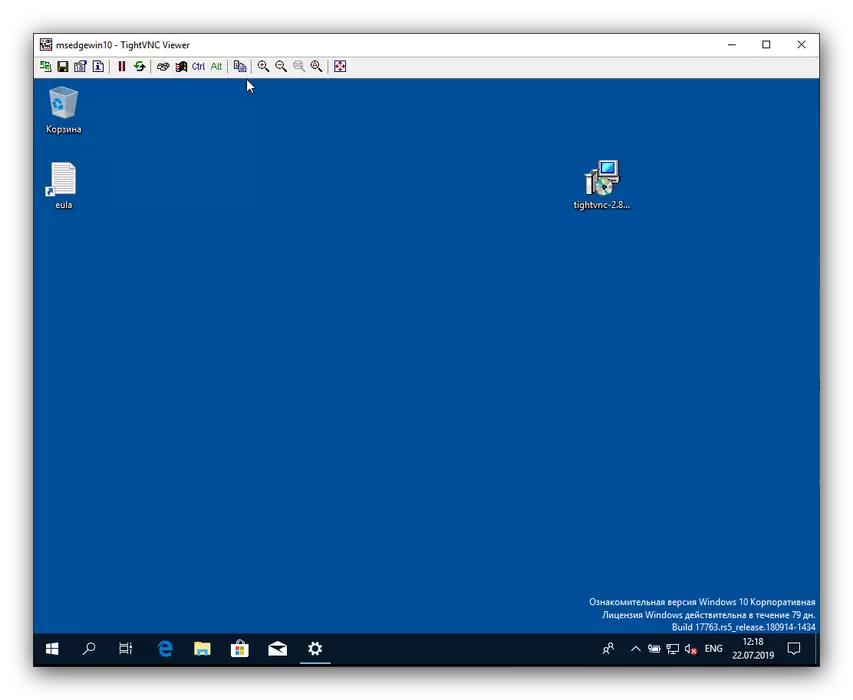
Kamar yadda kake gani, babu wani abu mai rikitarwa - Madyvc yana da sauƙin sarrafawa da saita, baicin cikakken kyauta.
Hanyar 3: LiteManager
Wani aikace-aikacen da abin da zaku iya tsara haɗi na nesa zuwa wani komputa - LiteManager.
Zazzage LiteManager daga shafin yanar gizon
- Ya bambanta da maganin da ya gabata, Lutu da Litelomer yana da masu ba da wasiƙu daban don sabar uwar garken. Ya kamata ku fara shigarwa daga farkon don matsar da fayil ɗin littlean - uwar garke zuwa injin da kuke so ku haɗe, kuma gudanar da shi. A cikin aiwatar, taga zai bayyana tare da Tabbatar da Tsarin Windows Windows Windows Windows Windows kashe wuta - Tabbatar da alamar bincika da ake so alama.
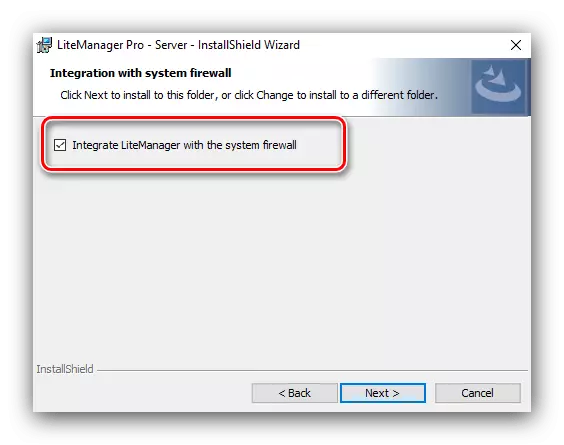
A ƙarshen shigarwa, tsari zai bayyana don saita kalmar sirri don haɗawa, da kuma magance haɗin ta ID. Batterarshe yana kama da irin wannan bayani a TeamViewer.
- Yanzu ya kamata ka shigar da sigar abokin ciniki a kan babbar kwamfutar. Wannan hanyar bata da wani takamaiman abubuwa kuma ana yin su ta hanyar kamar yadda yake a cikin sauran aikace-aikacen Windows.
- Don shigar da haɗin, tabbatar cewa sabar uwar garken yana gudana akan manufa. Ta hanyar tsoho, an kashe shi - zaku iya fara aikace-aikacen ta hanyar fayil guda a cikin babban fayil ɗin shirin a menu menu.
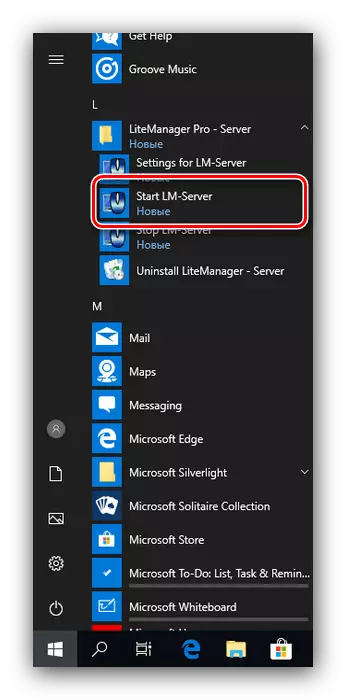
Bayan farawa, sabar zai buƙaci saita. Don yin wannan, bude tsarin tire, nemo icon awonzo, danna kan shi tare da maɓallin linzamin kwamfuta na dama kuma zaɓi zaɓi "Saiti don uwar garken LM".
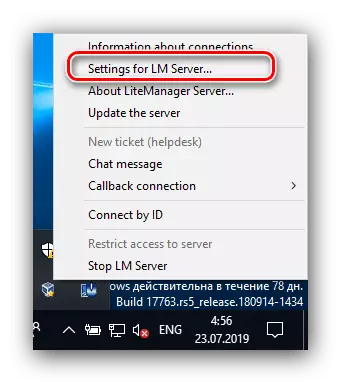
Danna maɓallin sabar uwar garken ka zaɓi aminci.
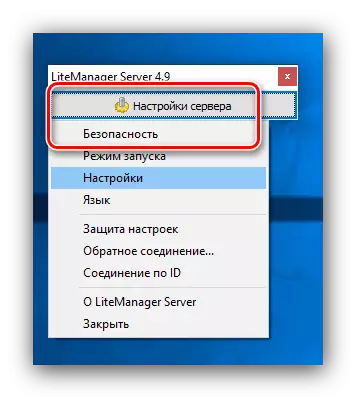
A kan izini shafin, tabbatar cewa an yiwa kayan kariya ta sirri, sannan danna "Canja / Saita", sannan shigar da kalmar wucewa ta takwas a cikin filayen rubutu.
- Don fara sabar, yi amfani da gunkin a cikin tire kuma, amma wannan lokacin kawai danna kan shi tare da maɓallin hagu. Karamin taga zai bayyana da darajar id, tuna da shi ko rubuta shi. Hakanan zaka iya saita lambar PIN don kare kan wani sabon haɗi. Danna "Haɗa" don fara sabar.
- Zaɓin abokin ciniki za a iya ƙaddamar da gajerar hanya akan "Desktop". A cikin Aikace-aikacen taga, danna sau biyu a maɓallin linzamin kwamfuta na hagu akan "ƙara sabon abu".
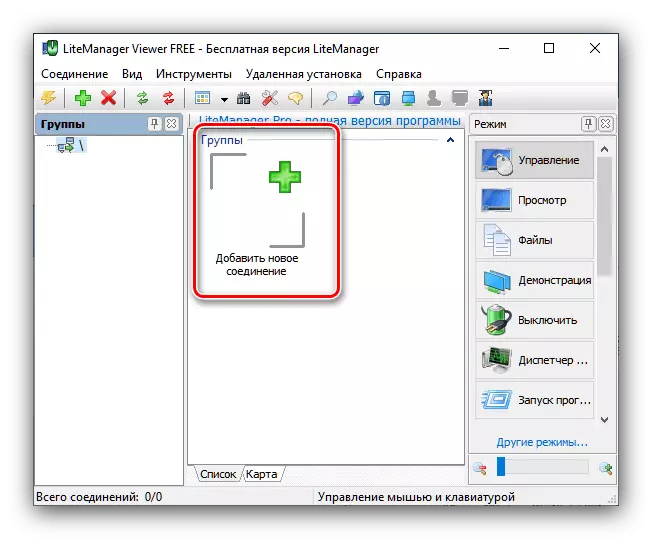
A cikin taga-sama taga, shigar da ID da PIN, idan kun kayyade a matakin da ya gabata, kuma danna Ok.
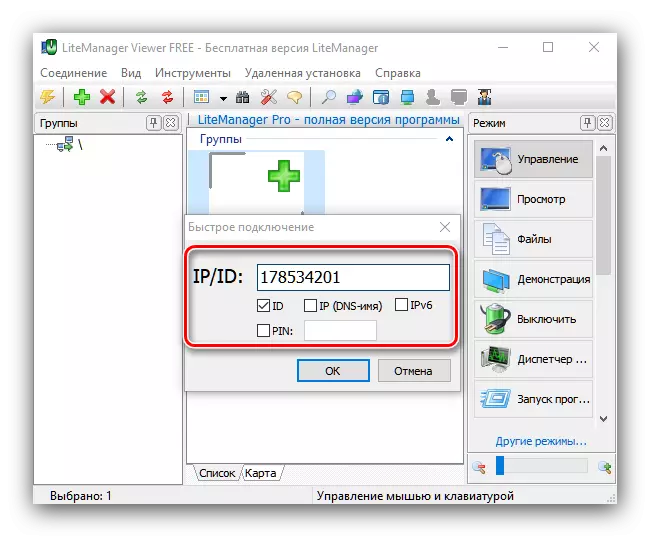
Kuna buƙatar shigar da kalmar sirri da aka ƙayyade a cikin saitunan uwar garken a matakin da ya gabata.
- Yin amfani da menu na "modes", wanda yake a gefen dama na manajan abokin ciniki, zaɓi zaɓi na haɗin da ake so - sannan danna sau biyu akan haɗin haɗin.
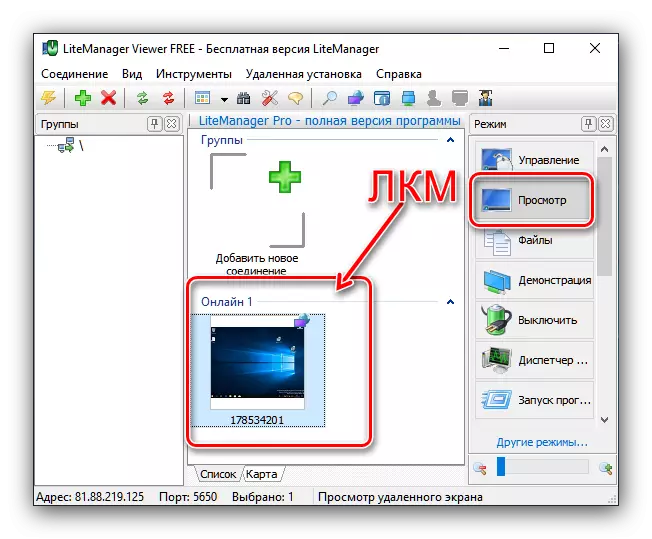
Yanzu zaku iya duba abubuwan da ke cikin allo mai nisa.
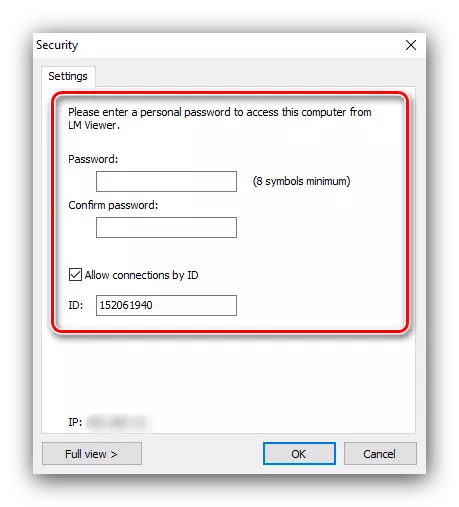
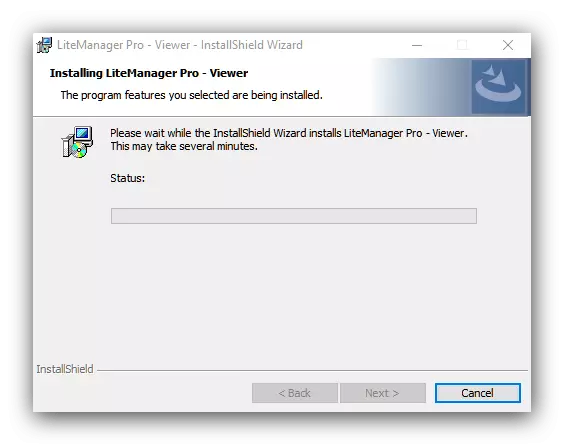
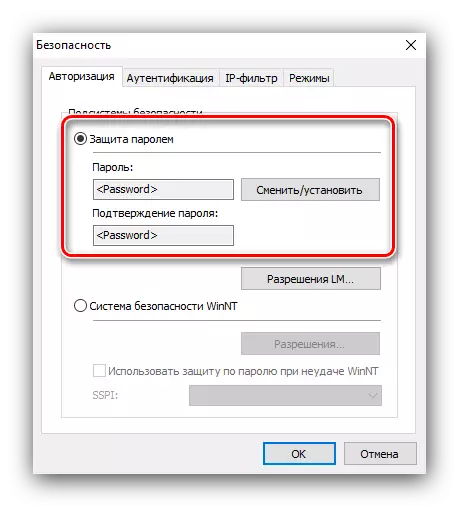
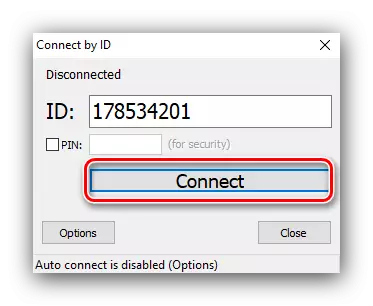
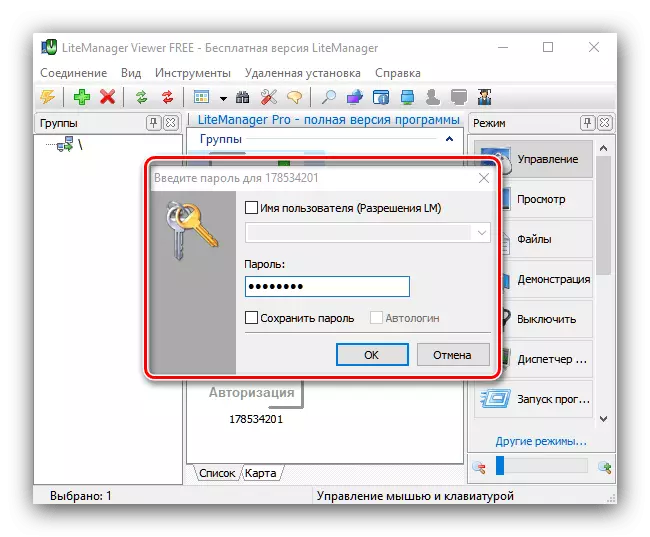
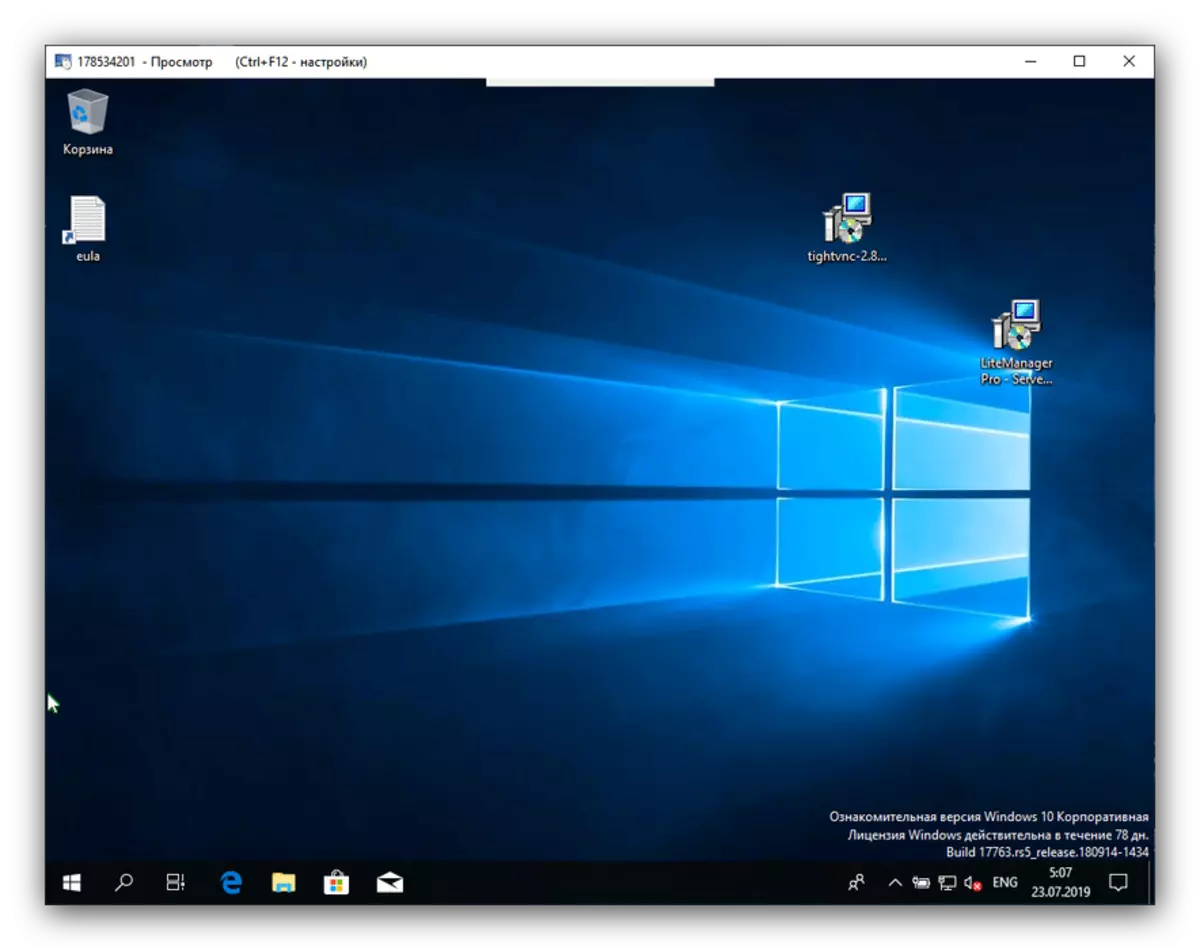
Filin haske ne mafi karancin muni fiye da wanda aka tattauna a sama, amma yana ba da kyakkyawan saituna aminci da kuma Janar Ayyuka na aiki tare da injin nesa.
Hanyar 4: Duk Ayan
Kyakkyawan madadin ga duk shirye-shiryen da aka ambata a baya shine ADDESK. Don amfani da shi, bai ma zama dole a shigar a kwamfutar ba.
- Zazzage fayil ɗin aiwatarwa don Windows kuma sanya uwar garken da farko, to, a kan injin abokin ciniki.
- Gudun zaɓi a kwamfutar da kake son haɗawa. Nemo "wannan wurin aiki" toshe ɓangaren hagu na taga, kuma a ciki - kirtani na rubutu tare da PC ID. Rubuta ko tuna wannan jerin.
- Yanzu gudanar da aikace-aikacen a kan kwamfutar abokin ciniki. A cikin "wuraren aiki mai nisa" Tabadewa, shigar da bayanan shaidar da aka samo a matakin da suka gabata, sannan danna "Haɗa".
- Inji na uwar garken zai buƙaci kira don haɗawa.
- Bayan shigar da haɗin, kwamfutar mai nisa zai kasance don magidanta daga abokin ciniki.
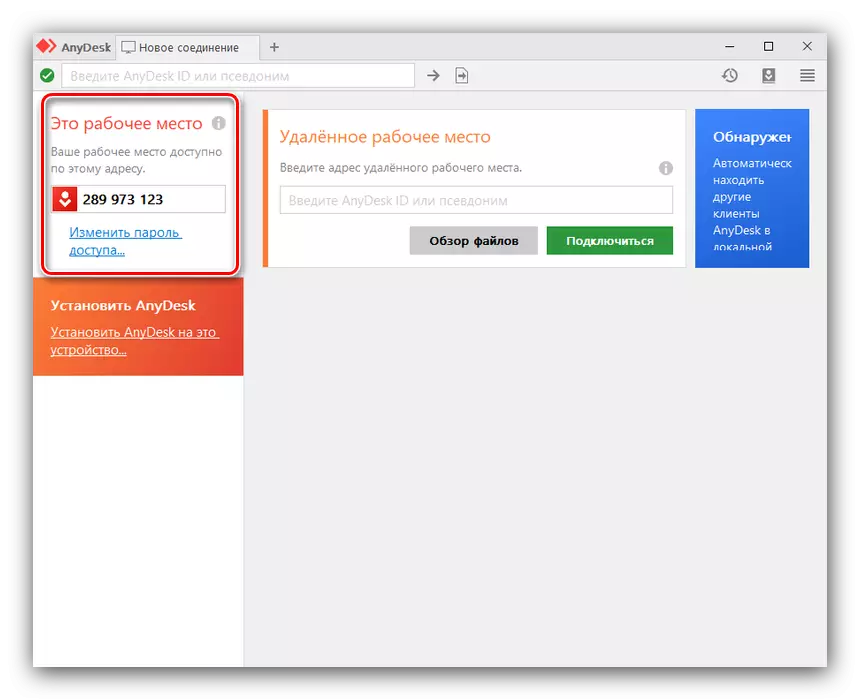
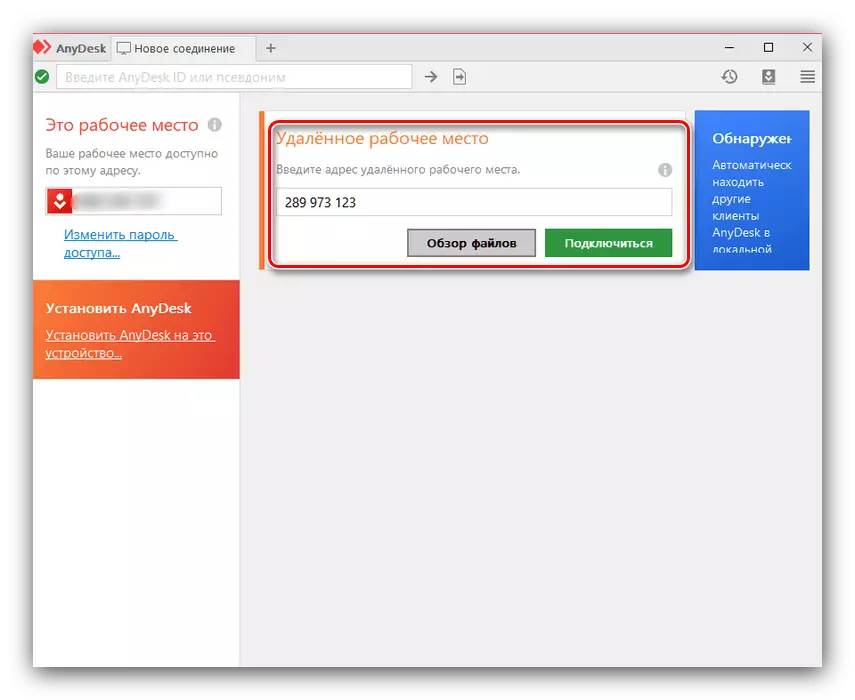
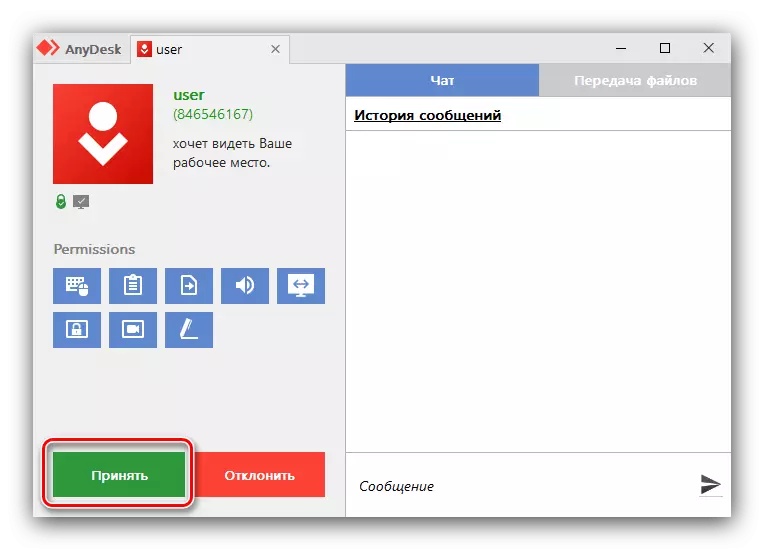
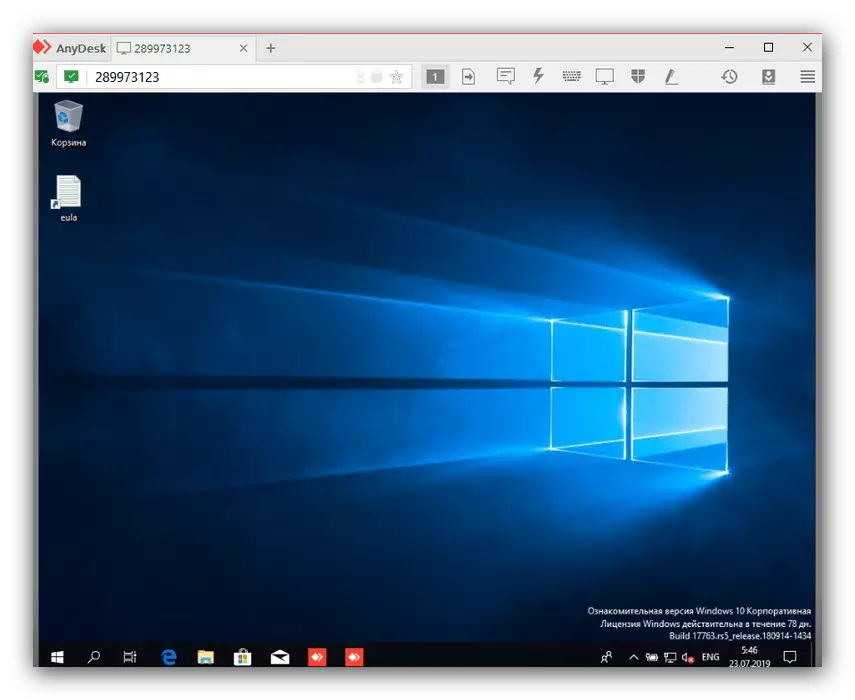
Kamar yadda kake gani, yi amfani da kowane aikace-aikacen sama da sauran aikace-aikacen yau, amma wannan maganin ba ya bayar da haɗin kai tsaye da kuma amfani da sabar tsaro.
Hanyar 5: Tsarin
A cikin Windows 7 da sama, Microsoft ta saka dama daga nesa zuwa wasu injina a cikin hanyar sadarwa ta gida. Amfani da shi yana gudana a cikin matakai biyu - kafa kuma a zahiri hade.
Saitawa
Da farko, zaku saita kwamfutar da za mu haɗa. Tsarin shine shigar da IP na tsaye don wannan injin, kazalika da hada ayyukan samun dama na nesa.
- Yi amfani "bincika" don nemo da buɗe "Control Panel".
- Canja Nunin gumakan a "babba", sannan buɗe "cibiyar sadarwa da cibiyar samun dama".
- Nemo mahaɗin da ya dace da adaftar haɗin Intanet, kuma danna shi tare da maɓallin linzamin kwamfuta na hagu.
- Na gaba, bude "cikakkun bayanai".
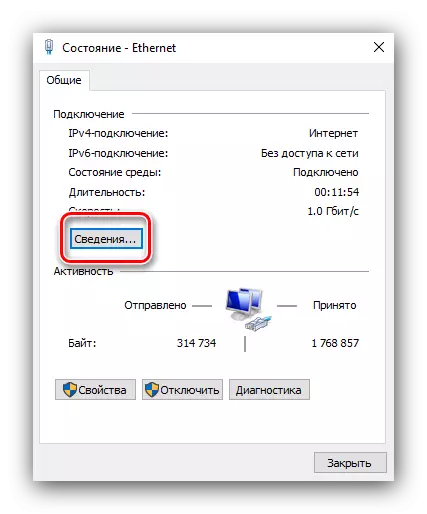
Kwafi dabi'un daga adireshin "IPV4" Matsayi, babban ƙofa, "Servers", za su buƙaci shi don mataki na gaba.
- Rufe "bayanin" kuma danna maɓallin "kaddarorin".
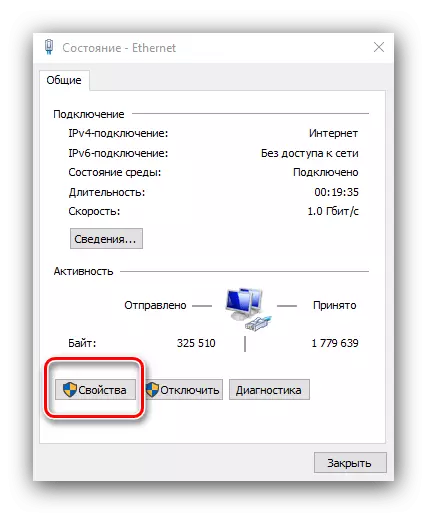
Nemo "cibiyar sadarwar Intanet ta Intanet v4" a cikin jerin, zaɓi shi kuma danna "kaddarorin".
- Sauya zuwa shigar da adiresoshin kuma shigar da dabi'u da aka karɓa a cikin bayanan haɗin a matakin da ya gabata zuwa filayen da suka dace.
- Yanzu kuna buƙatar kunna fasalin nesa. A Windows 10, kuna buƙatar buɗe "sigogi" (mafi dacewa ga haɗuwa da Win + i), sannan zaɓi "Tsarin".

A cikin saitunan tsarin, mun sami "desktop ɗin nesa" kuma kunna canjin.
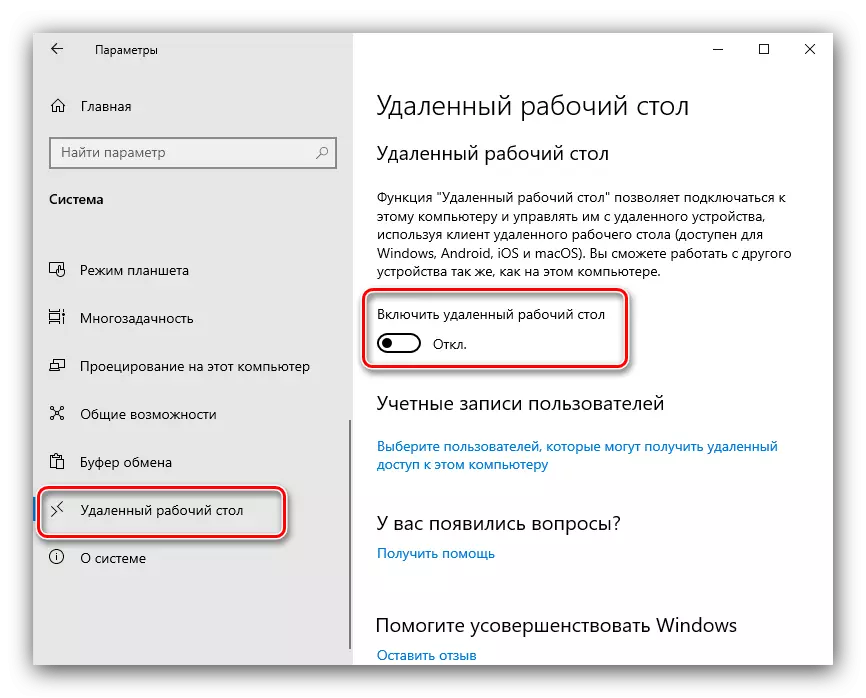
Zai zama dole don tabbatar da aikin.
- A kan Windows 7 kuma a kan, buɗe "Control Panel", "Tsarin" Abubuwan da ke nesa ne daga kwamfutoci tare da kowane sigar Mayanni ... ".
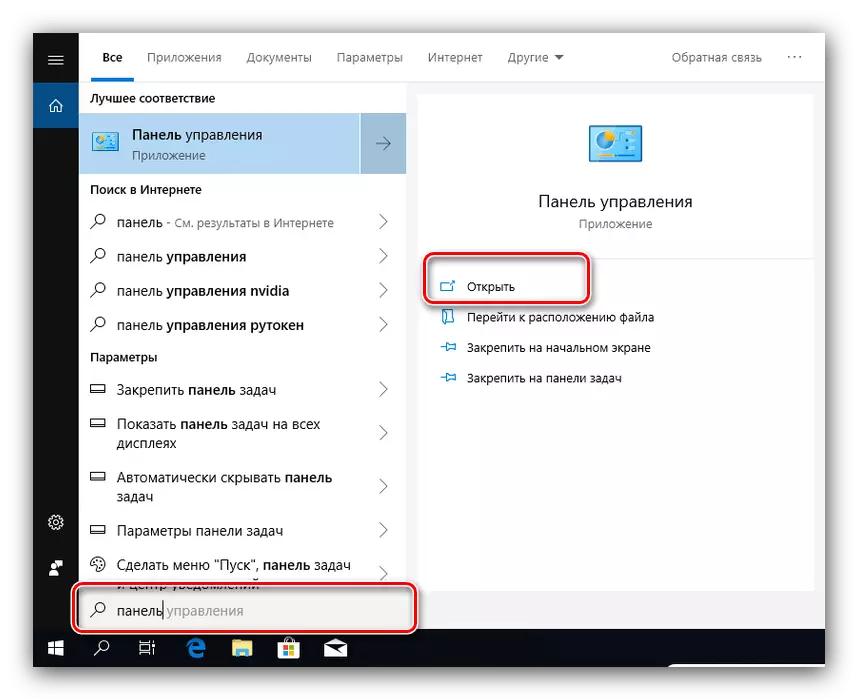
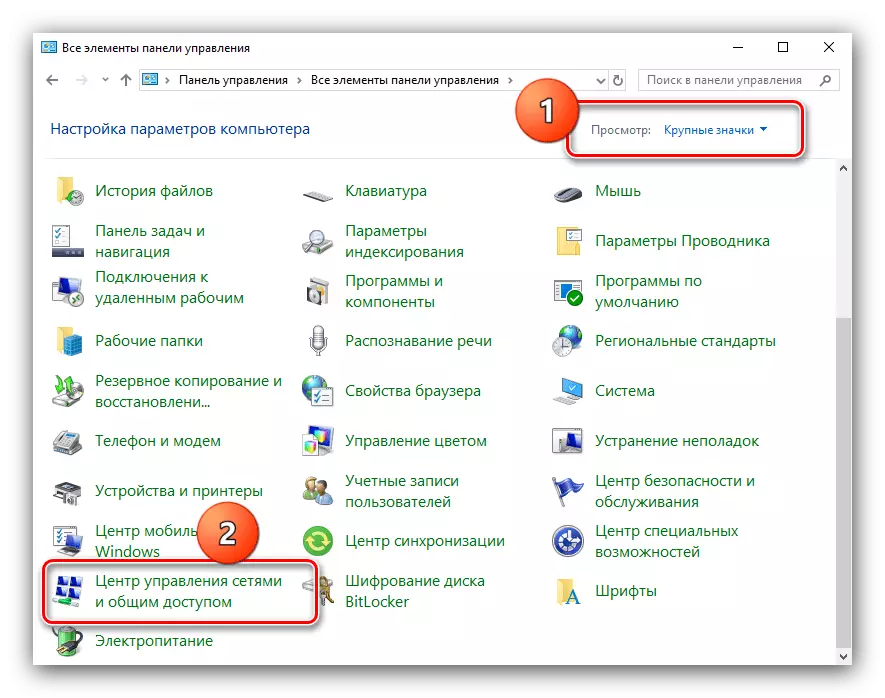
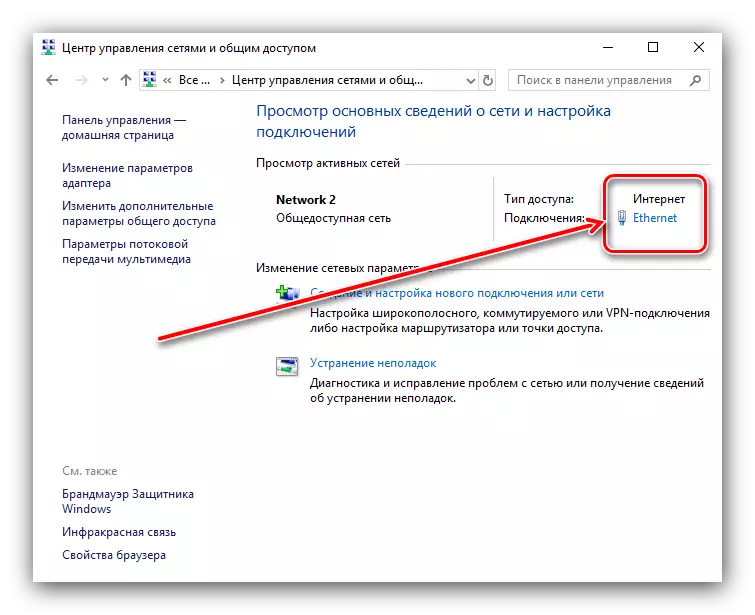

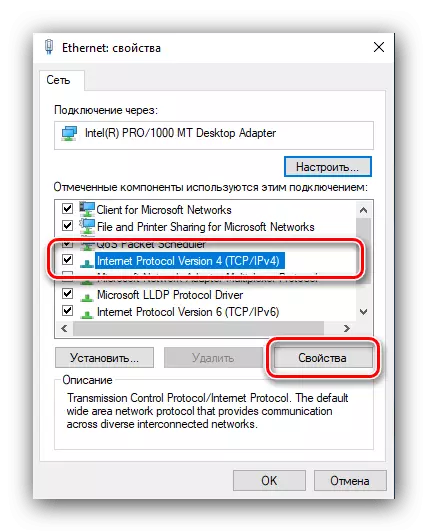
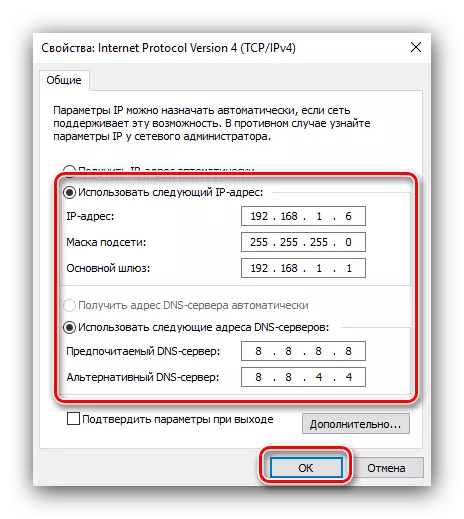
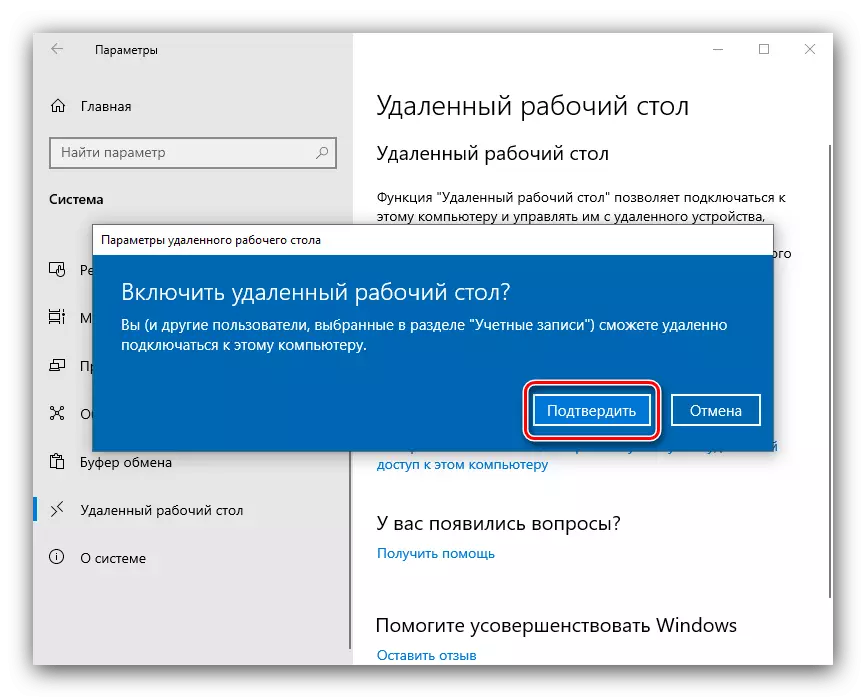
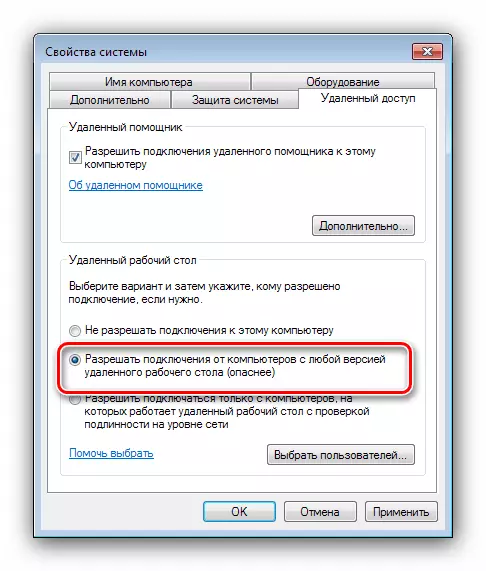
Haɗin nesa
Bayan duk shirye-shiryen, zaku iya zuwa saitin haɗin.
- Kira makullin + r maɓallan tare da haɗuwa da Win + R maɓallan Win, R maɓallan MSSC kuma danna Ok.
- Shigar da adireshin komputa na komputa a baya sannan danna "Haɗa".
- Shawara zata bayyana don shigar da shaidar asusun daga kwamfutar da aka yi niyya. Shigar da suna da kalmar sirri, danna "Ok".
- Jira har sai an saita haɗin, to taga tare da tebur mai nisa zai bayyana a gabanku.
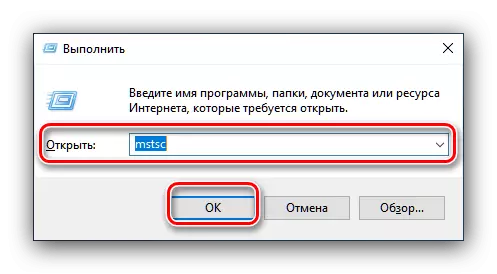
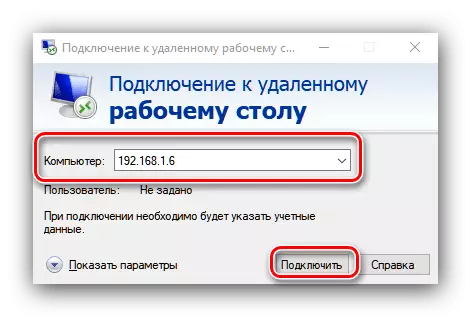

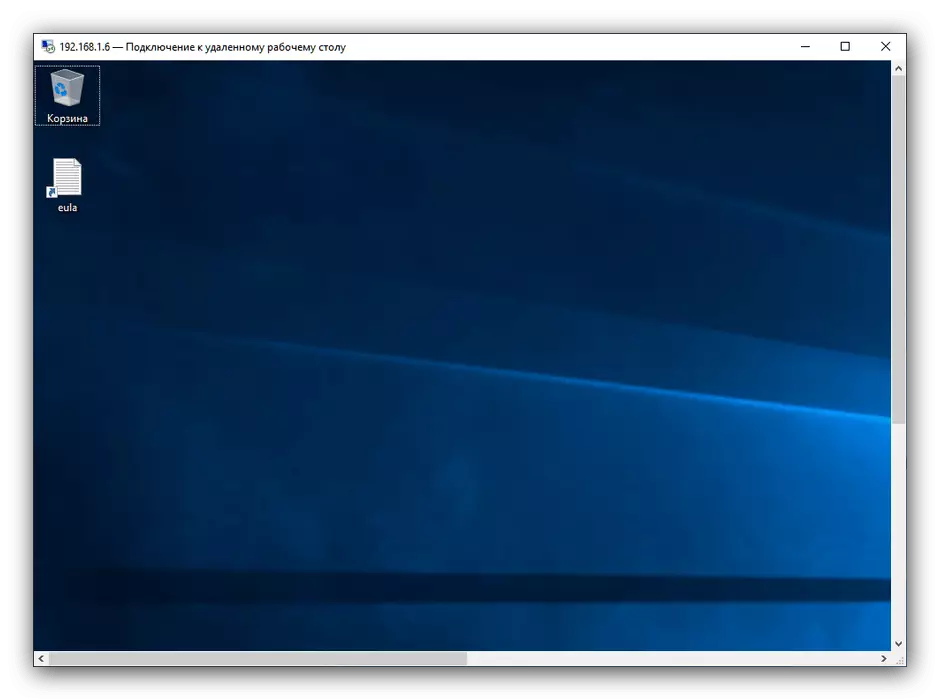
Hanyar tsarin tana da hasara guda bayyananne - kawai tana aiki ne don kwamfutoci a cikin hanyar sadarwa ta gida. Akwai zaɓi don kunna wannan don aiki ta hanyar Intanet, duk da haka, yana buƙatar mai amfani wasu takamaiman ƙwarewar da rashin tsaro.
Ƙarshe
Mun yi nazarin hanyoyi da yawa don samun haɗin nesa zuwa wani kwamfuta. A ƙarshe, muna son tunatarwa - yi amfani da amfani da mafita, tunda akwai haɗarin rasa bayanan mutum.
